OneNote-fejl 0xE0000007, vi stødte på et problem med at synkronisere din notesbog
I denne artikel vil vi beskrive de mulige løsninger på OneNote -fejlen 0xE0000007. Det er en OneNote -synkroniseringsfejl og kan forekomme, når en bruger forsøger at synkronisere ændringerne til en notesbog i OneNote -appen, OneNote til Windows 10 , OneNote til Android , iOS osv.
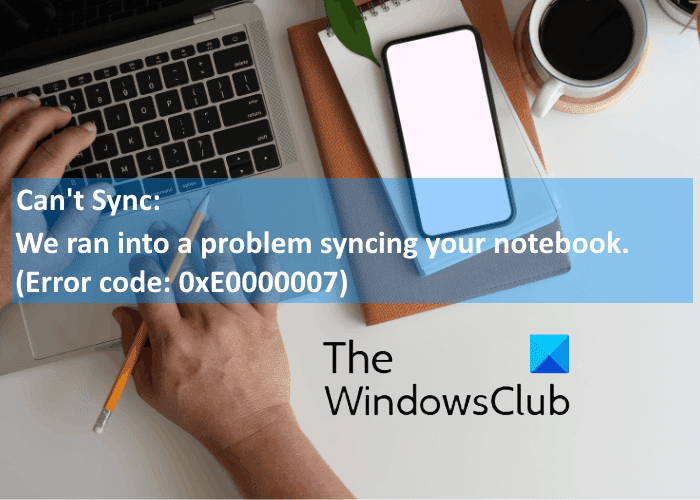
Når denne fejl opstår, viser OneNote følgende meddelelse på skærmen:
We ran into a problem syncing your notebook. (Error code: 0xE0000007)
Ret OneNote-fejlkode 0xE0000007
En af årsagerne til denne fejl er dårlig internetforbindelse. Derfor(Hence) råder vi dig til at kontrollere din internetforbindelse, før du fortsætter til fejlfindingsmetoderne, der er angivet her. Nogle gange forårsager midlertidige problemer på serveren også synkroniseringsfejl. I et sådant tilfælde bliver fejlen løst automatisk efter nogen tid. Du kan vente et stykke tid og derefter kontrollere status for fejlen.
Hvis dette ikke løste problemet, kan du prøve følgende fejlfindingsmetoder.
- Log ud og log ind på din konto igen.
- Tving synkronisering af din OneNote-notesbog.
- Opdater OneNote.
- Tjek, om OneDrive indeholder din notesbog.
- Luk(Close) og genåbn den notesbog, der er berørt af fejlen 0xE0000007.
1] Log(Sign) ud og log ind på din konto igen
Den første ting, du skal gøre, er at logge ud af din Microsoft- konto og derefter logge ind igen. Nogle brugere har fundet denne metode nyttig. Måske vil det virke for dig.
2] Tving synkronisering af din OneNote Notebook
OneNote - fejlkoden 0xE0000007 er en synkroniseringsfejl. Derfor(Hence) er den første metode, du kan prøve, at tvinge synkronisering af din notesbog, som du får denne fejl med. Trinnene til at tvinge synkronisering af OneNote- notesbog er forskellige for forskellige versioner:
Hvis du bruger OneNote til Windows 10 , skal du følge nedenstående trin:
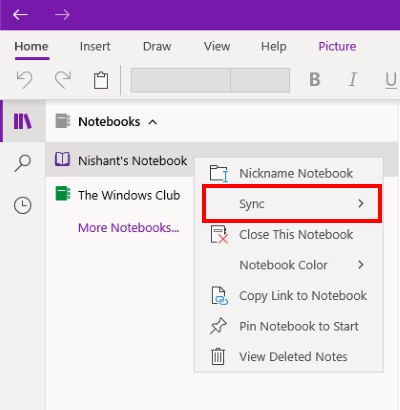
- Start OneNote til Windows 10.
- Udvid sektionen Notesbøger(Notebooks) for at se alle de notesbøger, du har oprettet.
- Højreklik nu på navnet på den notesbog, som du får synkroniseringsfejlen med.
- Vælg " Sync > Sync This Notebook ."
Følg nedenstående trin, hvis du er OneNote 2016-bruger:
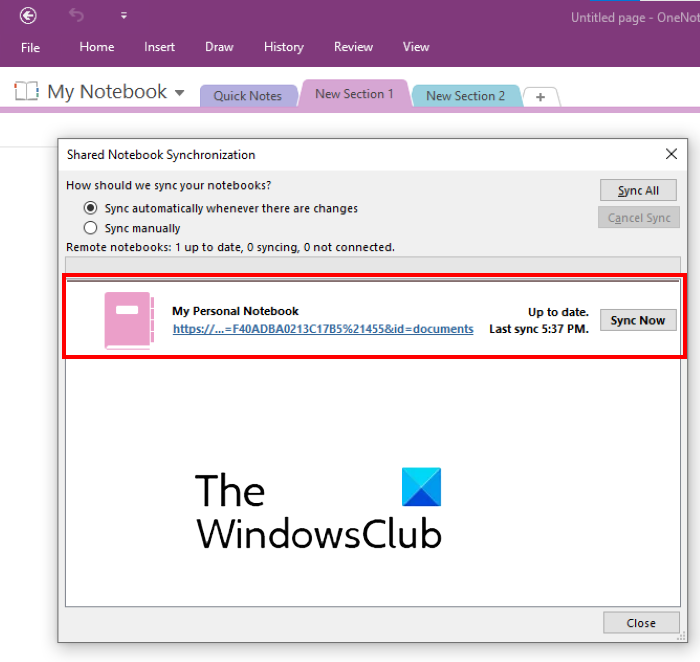
- Start OneNote 2016.
- Gå til " File > View sync status ." Dette åbner et nyt vindue, der viser synkroniseringsstatus for alle dine notesbøger.
- Klik nu på knappen Synkroniser nu(Sync Now) ved siden af den notesbog, som du står over for synkroniseringsfejlen 0xE0000007.
3] Opdater OneNote
Nogle gange opstår der også synkroniseringsfejl på grund af den forældede version af OneNote . Derfor anbefales det altid at holde OneNote opdateret til den nyeste version.
Følgende trin hjælper dig med at opdatere OneNote til Windows 10 :
- Start Microsoft Store -appen.
- Klik(Click) på knappen Søg(Search) , skriv OneNote og tryk på Enter .
- Klik på OneNote til Windows 10(OneNote for Windows 10) -appen, og klik på knappen Opdater(Update) . Dette vil opdatere appen.
Hvis der er en startknap i stedet for knappen Opdater(Update) , bruger du den seneste version.
Følgende instruktioner hjælper dig med at opdatere OneNote 2016:
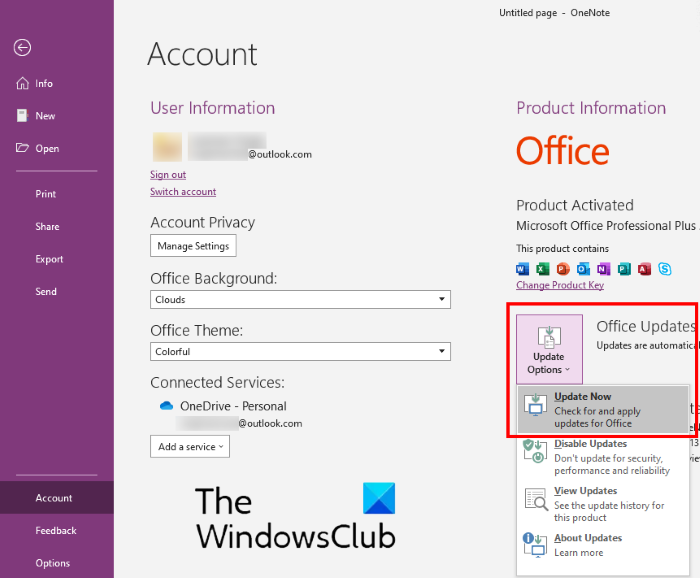
- Start OneNote 2016 og gå til " File > Account ."
- Klik på Opdateringsindstillinger(Update Options) i højre side.
- Klik på Opdater nu(Update Now) .
Læs(Read) : Løs problemer med OneNote-logon på Windows 10(Fix OneNote Sign In Problems on Windows 10) .
4] Tjek(Check) , om OneDrive indeholder din notesbog
Hvis ovenstående trin ikke hjalp dig, skal du kontrollere, om din notebook er tilgængelig i OneDrive eller ej. Til dette skal du logge ind på din OneDrive -konto i din webbrowser. Se efter din OneNote- notesbog i OneDrive . I de fleste tilfælde er notesbogen placeret enten i mappen Dokumenter(Documents) eller Notesbøger(Notebooks) . Hvis du finder din notesbog der, skal du klikke for at åbne den i OneNote til internettet(Web) .
Hvis din notesbog åbnes i OneNote til nettet(Web) og viser alle de seneste ændringer, du har foretaget, kan du afslutte dit afventende arbejde i OneNote til nettet.
Hvis din notesbog åbner i OneNote til internettet(Web) , men ikke viser de seneste ændringer eller redigeringer, skal du følge nedenstående trin:
- Gå tilbage til OneNote-appen
- Kopier(Copy) alle siderne fra den notesbog, der viser OneNote -synkroniseringsfejl 0xE0000007.
- Opret en ny notesbog og indsæt de kopierede sider der.
- Når den nyoprettede notesbog er synkroniseret, vil den være tilgængelig i OneNote til internettet(Web) . Nu kan du fortsætte dit arbejde i OneNote til internettet(Web) eller den nyoprettede OneNote - applikation. Hvis du vil, kan du slette den forrige notesbog, der viste fejlen.
Hvis OneNote for the Web ikke kan åbne den valgte notesbog, betyder det, at du ikke har tilladelse til at få adgang til notesbogen. Dette sker, hvis notesbogen deles med dig via OneDrive eller OneDrive for virksomheden, og ejeren af notesbogen har tilbagekaldt din tilladelse til at få adgang til den.
Tip : Prøv disse OneNote-produktivitetshack .
5] Luk og genåbn den notebook, der er berørt af fejlen 0xE0000007
Hvis ovenstående trin ikke løste dit problem, kan du prøve at lukke og genåbne notesbogen. Dette vil tvinge OneNote til at synkronisere dine noter. Bemærk, at denne proces kan resultere i tab af data på de bærbare computere, der er påvirket af fejlen 0xE0000007. Fortsæt derfor(Hence) kun, hvis du har en sikkerhedskopi til dine noter.
Hvis du er OneNote til Windows 10 -bruger, skal du følge nedenstående trin:
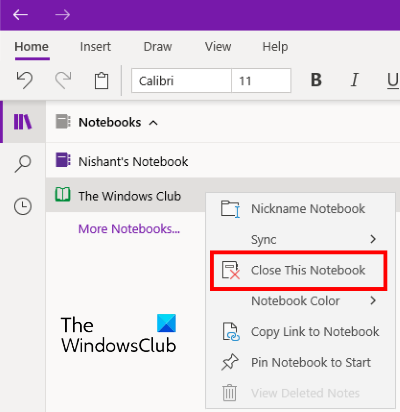
- Udvid sektionen Notesbøger(Notebooks) i venstre rude.
- Højreklik(Right-click) på den notesbog, der viser fejlen 0xE0000007, og klik på Luk denne notesbog(Close This Notebook) .
- Udvid nu sektionen Notesbøger(Notebooks) igen, og klik på Flere notesbøger(More Notebooks) .
- Vælg den notesbog, du har lukket, og klik på Åbn(Open) .
Når du har genåbnet notesbogen, skal du kontrollere, om problemet er løst eller ej.
Følgende trin er for OneNote 2016- brugere:
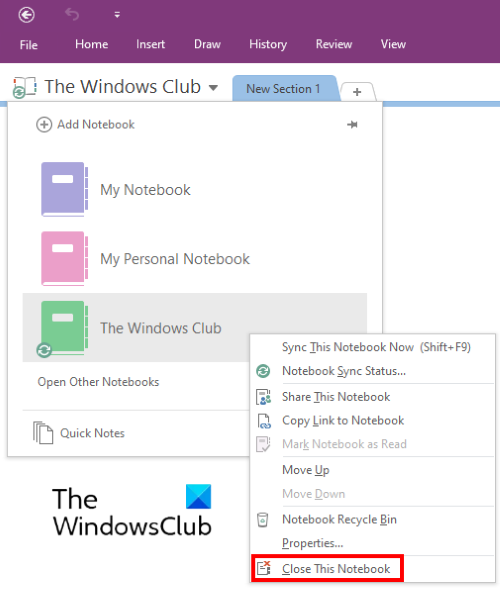
- Klik på rullemenuen Min notesbog .(My Notebook)
- Højreklik(Right-click) på den notesbog, du vil lukke, og klik på Luk denne notesbog(Close This Notebook) .
- Klik derefter på Min notesbog(My Notebook) igen og klik derefter på indstillingen Åbn andre notesbøger(Open Other Notebooks) .
- Klik nu på den notesbog, du har lukket for nylig.
Tjek, om problemet er væk eller ej.
Håber dette hjælper.
Relaterede indlæg(Related posts) :
- Fejlfinding af OneNote-problemer, fejl og problemer(Troubleshoot OneNote problems, errors & issues) .
- Microsoft OneNote tips og tricks til begyndere(Microsoft OneNote Tips and Tricks for beginners) .
Related posts
Sådan tilføjer du farver til sektioner i OneNote
Sådan aktiveres mørk tilstand i OneNote eller Outlook
Sådan opretter du en gitterlinje og en regellinje i OneNote
Hvordan synkroniseres Samsung Notes med Microsoft OneNote?
Sådan bruger du OneNote effektivt i Windows 11/10
Sådan bruger du notebook-papirkurven i OneNote
Sådan opretter du en OneNote-kalenderskabelon
Sådan opretter du Outlook-opgaver i OneNote
Sådan roteres og beskæres et billede i OneNote
Sådan importeres en PowerPoint-fil til OneNote
Brug OneNote Web Clipper Chrome-udvidelsen til at tage noter, mens du browser
11 skjulte OneNote-funktioner, du skal prøve
Sådan indlejres Pinterest Pins i Word eller OneNote
Grundlæggende OneNote-selvstudier for begyndere for at komme i gang
Sådan ændres visning i OneNote på Windows 11/10
Ret indhold, der endnu ikke er tilgængeligt, fejl på OneNote
Sådan ændres farven på sidebaggrund og regellinjer i OneNote
OneNote synkroniserer ikke? 9 måder at få forbindelse på
Du har ikke længere tilladelse til at få adgang til denne notesbog - OneNote
Sådan skjuler du grænserne for tabeller i OneNote
